9 најбољих ОнеПлус 6 савета, трикова и функција скривеног кисеоника
Мисцелланеа / / April 22, 2022
Настављајући традицију полугодишњих лансирања, ОнеПлус се поново враћа са новим водећим моделом, а два кључна нагласка су Снапдрагон 845 мобилни процесор и зарез (волети га или мрзети, зарез је у моди у 2018).
Осим тога, ОнеПлус 6 такође долази са најновијим Окиген ОС 5.1 и садржи мноштво невероватних функција.

Али све те карактеристике и трикове можда је мало тешко истражити сами и ту долазимо. Ми, у Гуидинг Тецх-у, прегледали смо ОнеПлус 6 чешљем са финим зупцима и дошли до листе најбољих савета и трикова.
Идемо.
1. Сакриј зарез
Зарез је један од најполаризованијих дизајна у последње време. Од лансирања иПхоне Кс прошле године, већина недавних телефона је ускочила у овај модел, укључујући ОнеПлус 6. Међутим, ако нисте љубитељ овог дизајна, добра вест је да можете да искључите функцију и вратите се на стандардни однос ширине и висине 18:9.

Да бисте сакрили зарез, идите на Подешавања > Приказ > Дисплеј зареза и искључите прекидач за „Сакриј област зареза“. То је то! Ружни зарез је заувек скривен. Па, док не одлучите да почињете да га волите.
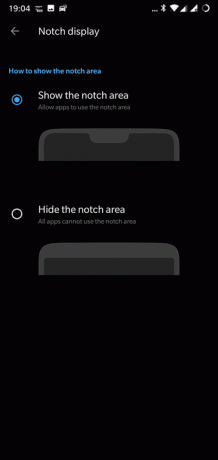
Ако мене питате, у почетку ми се није посебно допао зарез, међутим, временом ми је порастао. Дакле, пре него што притиснете дугме Сакриј, размислите, можда?
2. Упознајте моћ паметних фасцикли
Паметне фасцикле су једна од нових карактеристика ОнеПлус 6. Ова функција аутоматски додељује назив фасциклама на почетном екрану у складу са апликацијама у које пребацујете. На пример, ако спустите апликацију Фацебоок на врх иконе Твиттер (на почетном екрану), фасцикла ће аутоматски бити именована као Социал. И исто тако за игре, фотографију, путовања и тако даље.
Тхје карактеристика аутоматски именује фасцикле на почетном екрану према апликацијама


Мали хак за продуктивност који се ослобађа сувишних ствари попут именовања фасцикли. Још једна сјајна карактеристика ОнеПлус покретача су Смарт Тагс. Кад год бисте додирнули траку за претрагу фиоке апликација, приказаће вам све релевантне ознаке у вези са вашим активностима. Одлично!
3. Закључајте откључавање лицем
Тхе Функција откључавања лицем на ОнеПлус 6 је згодан метод за откључавање телефона, да не спомињемо, супер је брз. У ствари, то је тако брзо да чак и ако желите само да видите обавештења на закључаном екрану, то би вас послало право на почетни екран. Аргх!
Срећом, постоји брзо решење. Након откључавања телефона, бићете на закључаном екрану уместо на почетном екрану. На овај начин можете видети обавештења и поново закључати телефон. Или можете превући прстом нагоре да бисте отишли на почетни екран.
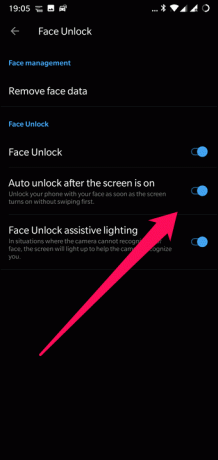
Да бисте омогућили ову функцију, идите на Подешавања > Безбедност и закључавање екрана > Откључавање лицем и онемогућите опцију „Аутоматско откључавање након што је екран укључен“.
4. ОТГ Сецурити
ОнеПлус 6 долази са опцијом онемогућавања УСБ ОТГ порта када се не користи. С обзиром на стање безбедности и приватности ових дана, то је добро осмишљена опција, коју бих вам препоручио да искључите првом доступном приликом.
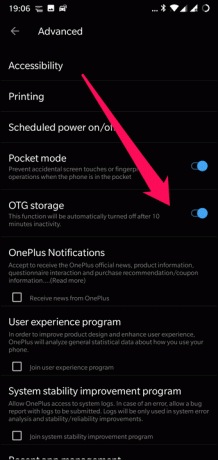
Да бисте аутоматски онемогућили екстерно читање преко ОТГ-а, идите на Напредна подешавања и искључите ОТГ складиште.
5. Омогућите покрете за навигацију
Захваљујући иПхоне Кс-у, гестови за навигацију су бесни ових дана. Овај цоол процес контроле покрета омогућава вам да имате више простора на екрану тако што ћете сакрити траку за навигацију.
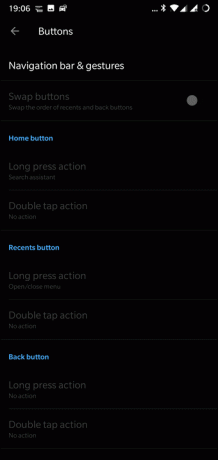
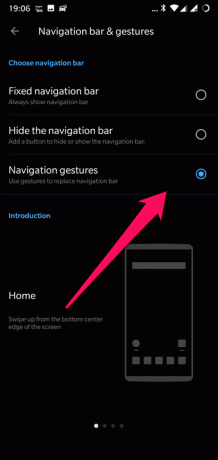
Да бисте омогућили покрете за навигацију, идите на Подешавања > Дугмад и додирните траку за навигацију и покрете. Када уђете, додирните трећу опцију и опростите се од дугмади на екрану.
Овај нови начин навигације у почетку може изгледати неодољиво, посебно ако је ово први пут да користите контроле засноване на покретима. Барем је то био случај са мном. Међутим, будите сигурни да ћете се временом навикнути на то.
6. Искористите гесте на најбољи начин
ОнеПлус телефонима нису страни гестови а временом је број таквих пречица наставио да расте.
Почевши од ОнеПлус 5, нови сет прилагодљивих радњи стигао је до ових телефона и са наследником, није ништа другачије. Од пуштања музике до директног покретања ИоуТубе претраге — ови покрети вам омогућавају да урадите све.

Да бисте их омогућили, идите на Покрети у подешавањима и почните са својим експериментима! Моје омиљено? То је снимак екрана са три прста!
7. Покрените два налога исте апликације
Телефон са две СИМ картице, два налога, одвојени пословни профил — постоји више разлога зашто су нам потребни засебни налози у истој апликацији. Срећом, ОнеПлус 6 вам омогућава да покренете две инстанце апликације.

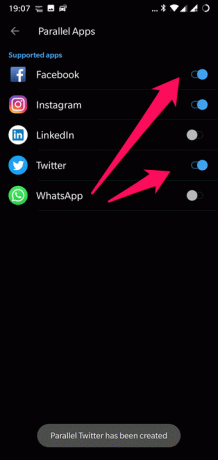
Да бисте то урадили, идите на Подешавања > Апликације > Паралелне апликације и омогућите дугмад за подржане апликације на којима желите да покренете двоструке налоге.
8. Подигните да бисте видели обавештења
Још једна одлична карактеристика ОнеПлус 6 је његов амбијентални екран. Рођак функције Алваис Он Дисплаи, амбијентални екран вам омогућава да видите време и поруке када подигнете телефон.

Оно што волим код Гланце-а је то што не морате да пролазите кроз муке око откључавања телефона, или у том случају, буђења телефона. Само га мало подигните и све информације ће бити ту да видите.
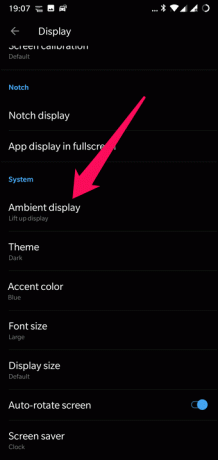
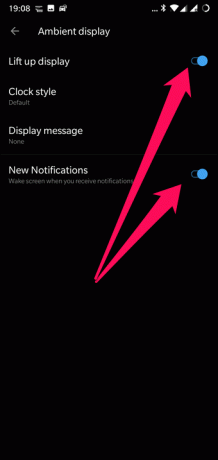
Да бисте осетили укус амбијенталног екрана, идите на Дисплаи > Амбиент дисплаи и омогућите „Подигни екран“.
9. Омогући Дуал ВоЛТЕ
На крају, али не и најмање важно, ОнеПлус 6 долази са предношћу двоструког ВоЛТЕ-а. То значи да ћете моћи да користите обе СИМ картице које покреће ВоЛТЕ паралелно.
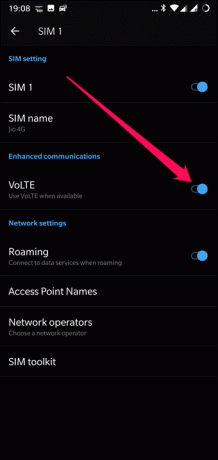
Све што треба да урадите је да отворите подешавања СИМ картице и укључите ВоЛТЕ прекидач. То је то!
Такође смо направили видео
То је све народе!
Дакле, то су функције Окиген ОС-а које ваш ОнеПлус 6 чине паметнијим телефоном. Оно што волим код ОС-а је то што ми омогућава да уживам у укусу Стоцк Андроид-а, али не тражи од мене да жртвујем све додатне функције.
Дакле, који од ових је привукао вашу пажњу? Да ли је то опција „сакриј зарез“ или покрети налик на иПхоне Кс? Сигуран сам да је једно од та два.



